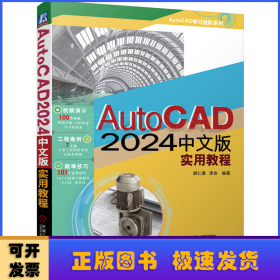
AutoCAD 2024中文版实用教程
正版保障 假一赔十 可开发票
¥ 57.14 6.4折 ¥ 89 全新
库存69件
上海黄浦
认证卖家担保交易快速发货售后保障
作者胡仁喜,李会编著
出版社机械工业出版社
ISBN9787111739623
出版时间2024-01
装帧平装
开本16开
定价89元
货号14553511
上书时间2024-01-22
- 最新上架
商品详情
- 品相描述:全新
- 商品描述
-
目录
前言 第1章 AutoCAD 2024入门1 1.1 操作界面1 1.2 配置绘图系统10 1.3 文件管理12 1.4 绘图辅助工具16 1.4.1 准确定位工具16 1.4.2 图形显示工具22 1.5 基本输入操作24 1.5.1 命令输入方式24 1.5.2 命令的重复、撤销、重做25 1.5.3 命令执行方式26 1.5.4 数据输入法26 1.6 设置绘图环境28 1.6.1 设置图形单位28 1.6.2 设置图形界限29 1.7 实例—样板图绘图环境设置30 1.8 上机操作31 第2章 图层与图纸33 2.1 图层的设置33 2.1.1 利用对话框设置图层33 2.1.2 利用工具栏设置图层37 2.2 颜色的设置38 2.3 线型的设置39 2.3.1 在“图层特性管理器”选项板中设置线型40 2.3.2 直接设置线型40 2.4 线宽的设置41 2.4.1 在“图层特性管理器”选项板中设置线宽41 2.4.2 直接设置线宽41 2.5 视口与空间42 2.5.1 视口42 2.5.2 模型空间与布局空间43 2.6 出图44 2.6.1 打印设备的设置44 2.6.2 创建布局46 2.6.3 页面设置48 2.7 实例—样板图图层设置49 2.8 上机操作54 第3章 简单二维绘图命令56 3.1 直线类图形绘制56 3.1.1 直线段56 3.1.2 实例—螺栓的绘制57 3.1.3 构造线59 3.2 圆类图形绘制60 3.2.1 圆60 3.2.2 实例—连环圆的绘制62 3.2.3 圆弧63 3.2.4 实例—五瓣梅的绘制64 3.2.5 圆环65 3.2.6 椭圆与椭圆弧66 3.2.7 实例—洗脸盆的绘制68 3.3 平面图形绘制69 3.3.1 矩形69 3.3.2 实例—平头平键的绘制70 3.3.3 多边形72 3.3.4 实例—卡通造型的绘制73 3.3.5 创建面域75 3.4 点的绘制与标示75 3.4.1 点75 3.4.2 等分点与测量点76 3.4.3 实例—棘轮的绘制77 3.5 上机操作78 第4章 简单二维编辑命令81 4.1 编辑对象的选择81 4.2 删除及恢复对象83 4.2.1 删除对象83 4.2.2 恢复对象84 4.2.3 清除对象84 4.3 复制编辑对象85 4.3.1 复制对象85 4.3.2 实例—办公桌的绘制86 4.3.3 镜像对象87 4.3.4 实例—整流桥电路的绘制88 4.3.5 偏移对象89 4.3.6 实例—挡圈的绘制91 4.3.7 阵列对象92 4.3.8 实例—影碟机的绘制93 4.4 改变对象位置94 4.4.1 旋转对象94 4.4.2 实例—曲柄的绘制95 4.4.3 移动对象96 4.4.4 实例—餐厅桌椅的绘制97 4.4.5 缩放对象99 4.4.6 实例—紫荆花的绘制100 4.5 上机操作103 第5章 文字与表格106 5.1 文本样式106 5.2 文本标注108 5.2.1 单行文本标注108 5.2.2 多行文本标注111 5.2.3 实例—在标注文字时插入“±”号115 5.3 文本编辑116 5.4 表格116 5.4.1 定义表格样式116 5.4.2 创建表格118 5.4.3 表格文字编辑120 5.4.4 实例—绘制机械制图样板图123 5.5 上机操作126 第6章 复杂二维绘图命令128 6.1 多段线128 6.1.1 绘制多段线128 6.1.2 实例—轴的绘制129 6.2 样条曲线132 6.2.1 绘制样条曲线132 6.2.2 实例—局部视图的绘制133 6.3 多线133 6.3.1 绘制多线134 6.3.2 定义多线样式134 6.3.3 编辑多线136 6.3.4 实例—墙体的绘制137 6.4 对象编辑命令139 6.4.1 钳夹功能139 6.4.2 实例—利用钳夹功能编辑图形139 6.4.3 修改对象属性141 6.4.4 实例—花朵141 6.5 上机操作144 第7章 复杂二维编辑命令145 7.1 改变几何特性类命令145 7.1.1 修剪命令145 7.1.2 实例—卫星轨道的绘制147 7.1.3 延伸命令148 7.1.4 实例—空间连杆的绘制149 7.1.5 拉伸命令152 7.1.6 拉长命令152 7.1.7 实例—手柄的绘制153 7.1.8 圆角命令155 7.1.9 实例—挂轮架的绘制156 7.1.10 倒角命令160 7.1.11 实例—轴的绘制161 7.1.12 打断命令163 7.1.13 实例—删除过长中心线164 7.1.14 打断于点命令164 7.1.15 分解命令164 7.1.16 合并命令165 7.1.17 光顺曲线166 7.2 图案填充166 7.2.1 基本概念166 7.2.2 图案填充的操作167 7.2.3 渐变色的操作170 7.2.4 边界的操作171 7.2.5 实例—足球的绘制171 7.2.6 编辑填充的图案173 7.2.7 实例—阀盖零件图的绘制174 7.3 上机操作177 第8章 尺寸标注179 8.1 尺寸样式179 8.1.1 新建或修改尺寸样式179 8.1.2 线181 8.1.3 符号和箭头182 8.1.4 文字184 8.1.5 调整186 8.1.6 主单位188 8.1.7 换算单位189 8.1.8 公差190 8.2 标注尺寸192 8.2.1 长度型尺寸标注192 8.2.2 实例—标注螺栓尺寸193 8.2.3 对齐标注194 8.2.4 角度型尺寸标注195 8.2.5 直径标注197 8.2.6 实例—标注曲柄197 8.2.7 基线标注201 8.2.8 连续标注202 8.2.9 实例—标注挂轮架203 8.2.10 快速尺寸标注204 8.3 引线标注205 8.3.1 利用LEADER命令进行引线标注205 8.3.2 利用QLEADER命令进行引线标注207 8.3.3 实例—标注止动垫圈尺寸208 8.4 几何公差标注209 8.5 综合实例—完成阀盖零件图尺寸标注211 8.6 上机操作217 第9章 辅助绘图工具219 9.1 图块操作219 9.1.1 定义图块219 9.1.2 图块的存盘221 9.1.3 实例—将图形定义为图块222 9.1.4 图块的插入222 9.1.5 实例—标注阀体表面粗糙度224 9.1.6 动态块224 9.1.7 实例—利用动态块功能标注阀体表面粗糙度229 9.2 图块属性230 9.2.1 定义图块属性230 9.2.2 修改属性的定义232 9.2.3 图块属性编辑232 9.2.4 实例—利用属性功能标注阀体表面粗糙度234 9.3 设计中心234 9.3.1 启动设计中心235 9.3.2 插入图块235 9.3.3 图形复制236 9.4 工具选项板237 9.4.1 打开工具选项板237 9.4.2 新建工具选项板238 9.4.3 向工具选项板中添加内容238 9.4.4 实例—绘制居室布置平面图239 9.5 上机操作241 第10章 基本三维实体绘制244 10.1 三维坐标系统244 10.1.1 坐标系设置244 10.1.2 创建坐标系246 10.1.3 动态坐标系248 10.2 观察模式248 10.2.1 动态观察248 10.2.2 视图控制器251 10.3 显示形式252 10.3.1 消隐252 10.3.2 视觉样式252 10.3.3 视觉样式管理器254 10.4 创建基本三维实体255 10.4.1 创建长方体255 10.4.2 圆柱体256 10.4.3 实例—绘制凸形平块257 10.5 布尔运算258 10.5.1 布尔运算简介258 10.5.2 实例—绘制密封圈立体图259 10.6 由二维图形生成三维实体260 10.6.1 拉伸260 10.6.2 实例—绘制胶垫立体图261 10.6.3 旋转262 10.6.4 实例—绘制手压阀阀杆立体图263 10.6.5 扫掠264 10.6.6 实例—绘制双头螺柱立体图266 10.6.7 放样269 10.6.8 实例—绘制显示器立体图271 10.6.9 拖拽273 10.7 上机操作274 第11章 复杂三维实体绘制275 11.1 剖切视图275 11.1.1 剖切275 11.1.2 实例—绘制阀芯立体图276 11.1.3 剖切截面277 11.1.4 截面平面278 11.1.5 实例—阀杆立体图的绘制278 11.2 实体三维操作281 11.2.1 倒角边281 11.2.2 实例—绘制螺母立体图282 11.2.3 圆角边285 11.2.4 实例—阀体的创建286 11.3 上机操作290 第12章 实体造型编辑291 12.1 编辑实体291 12.1.1 拉伸面291 12.1.2 复制面292 12.1.3 实例—扳手立体图的绘制293 12.1.4 抽壳296 12.1.5 实例—闪盘的绘制297 12.2 渲染实体300 12.2.1 贴图300 12.2.2 材质301 12.2.3 渲染302 12.2.4 实例—绘制凉亭立体图303 12.3 三维装配312 12.3.1 干涉检查312 12.3.2 实例—绘制三维球阀装配图314 12.4 上机操作316 第13章 机械设计工程实例318 13.1 零件图和装配图的绘制方法318 13.1.1 零件图的绘制方法318 13.1.2 装配图的绘制方法319 13.2 阀体零件图319 13.2.1 配置绘图环境320 13.2.2 绘制阀体321 13.2.3 标注球阀阀体328 13.3 球阀装配图332 13.3.1 组装球阀装配图332 13.3.2 标注球阀装配图337 13.3.3 完善球阀装配图341 第14章 建筑设计工程实例343 14.1 建筑绘图概述343 14.1.1 建筑绘图的特点343 14.1.2 建筑绘图分类344 14.1.3 总平面图344 14.1.4 建筑平面图概述347 14.1.5 建筑立面图概述349 14.1.6 建筑剖面图概述349 14.1.7 建筑详图概述350 14.2 绘制别墅总平面图351 14.2.1 绘制辅助线网351 14.2.2 绘制新建建筑物352 14.2.3 绘制辅助设施352 14.2.4 图案填充和文字说明354 14.3 绘制底层建筑平面图355 14.3.1 绘制建筑辅助线网355 14.3.2 绘制墙体356 14.3.3 绘制门窗357 14.3.4 绘制建筑设备360 14.3.5 文字说明和尺寸标注362 14.4 绘制二层建筑平面图364 14.4.1 绘制建筑辅助线网364 14.4.2 绘制墙体365 14.4.3 绘制门窗366 14.4.4 绘制建筑设备367 14.4.5 文字说明和尺寸标注368 14.5 绘制南立面图370 14.5.1 绘制底层立面图370 14.5.2 绘制二层立面图374 14.5.3 整体修改375 14.5.4 立面图标注和说明376 14.6 绘制北立面图376 14.6.1 绘制底层立面图377 14.6.2 绘制二层立面图379 14.6.3 整体修改379 14.6.4 立面图标注和说明380 14.7 绘制别墅楼梯踏步详图381
内容摘要
本书重点介绍了AutoCAD 2024中文版的新功能及其基本操作方法和技巧。其优选的特点是,在进行知识点讲解的同时,不仅列举了大量的实例,还增加了上机操作,使读者能够在实践中掌握AutoCAD 2024的操作方法和技巧。
全书分为14章,分别介绍了AutoCAD 2024入门、图层与图纸、简单二维绘制命令与编辑命令、文字与表格、复杂二维绘图命令与编辑命令、尺寸标注、辅助绘图工具、基本三维实体与复杂三维实体绘制、实体造型编辑、机械设计工程实例、建筑设计工程实例等内容。
本书内容翔实,图文并茂,语言简洁,思路清晰,实例丰富,可以作为Auto- CAD初学者的入门与提高教材,也可作为工程技术人员的参考工具书。
精彩内容
本书重点介绍了AutoCAD 2024中文版的新功能及其基本操作方法和技巧。其优选的特点是,在进行知识点讲解的同时,不仅列举了大量的实例,还增加了上机操作,使读者能够在实践中掌握AutoCAD 2024的操作方法和技巧。 全书分为14章,分别介绍了AutoCAD 2024入门、图层与图纸、简单二维绘制命令与编辑命令、文字与表格、复杂二维绘图命令与编辑命令、尺寸标注、辅助绘图工具、基本三维实体与复杂三维实体绘制、实体造型编辑、机械设计工程实例、建筑设计工程实例等内容。 本书内容翔实,图文并茂,语言简洁,思路清晰,实例丰富,可以作为Auto- CAD初学者的入门与提高教材,也可作为工程技术人员的参考工具书。
— 没有更多了 —









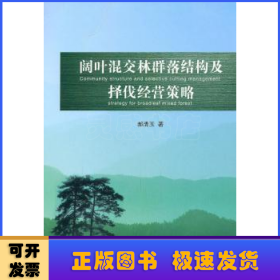



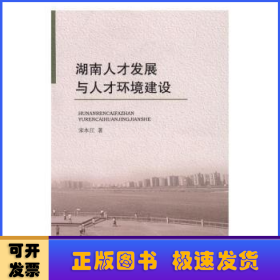



以下为对购买帮助不大的评价